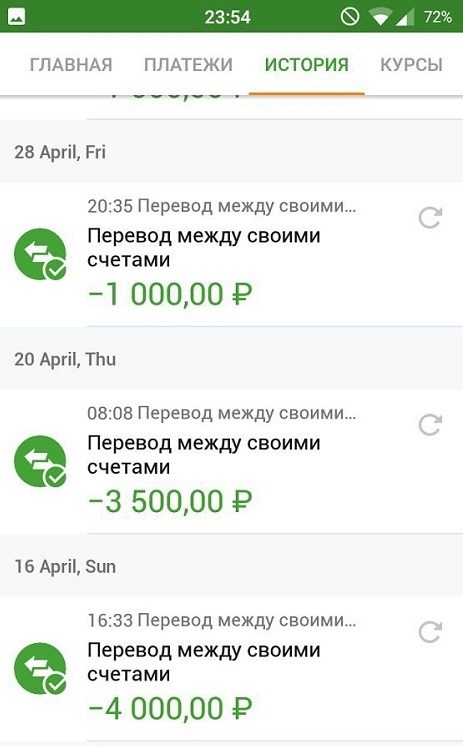СБЕРБАНК Онлайн. История переводов
Система Сбербанк Онлайн развивается уже не первое десятилетие, и позволяет совершить почти все необходимые пользователю операции. Те операции, которые не позволяет выполнить система, быстро и качественно выполнять операционисты ближайшего отделения Сбербанка.
Одной из операций, которая постоянно необходима финансово грамотному человеку, является история действий, которые совершались им в программе. В программе есть возможность отследить платежи, переводы, полученные пользователем на все его карты и счета, погашение кредитов, начисление процентов по вкладам и множество прочих операций.
Сегодня речь пойдет о новом дизайне программы. На старый можно переключится, нажав кнопку «вернутся на старый дизайн» в левом нижнем углу основного экрана.
Как загрузить платежку в Сбербанк и как выгрузить банковскую выписку.
Для получения сведений, ниже приведен список действий, которые необходимо выполнить.
Для начала работы пользователь должен напрячь мозги, и вспомнить свой логин и пароль от системы. Правда если он не смог этого сделать, то же не произойдет ничего страшного. Просто необходимо будет вновь пройти простую процедуру регистрации.
Для того, чтобы получить пред свои очи историю операций, после входа, на основном экране, необходимо нажать на кнопку «История», как показано на рисунке ниже, и о чудо, юзер попадет в историю своих операций.
Счастливый пользователь оказывается на станице, на которой он наблюдает свои последние операции в программе. По умолчанию эти операции показываются за последние 30 дней.
В перечне отображаются следующие данные об операциях:
Направление операции, отражается цветом перевода. Зеленый – получение денежных средств, серый – их отправка.
Имя, отчество и первая буква фамилии получателя/отправителя перевода.
Наименование платежа.
При необходимости, каждая операция может быть развернута. Тогда предоставляются более полные сведения:
Тип операции.
Статус операции.
4 последних цифры счета зачисления.
4 последних цифры счета спасания.
Сумма операции.
Дата и времена операции.
Ее описание.
В меню истории операций есть возможность выбрать следующие фильтры:
Операция.
Здесь можно выбрать проводилась ли операция в программе Сбербанк Онлайн, или же это была оплата товаров и услуг. Третьим вариантом, может быть внесение/получение денег со счета.
Продукт.
Здесь пользователем выбираются карты или вклады, по которым проводились операции. Так же можно выбрать действующие кредиты.
Сумма.
В данном пункте фильтров, выбирается границы суммы, по которым необходимо предоставить информацию
Поиск.
Это наиболее значимый фильтр. В нем можно, задав часть названия контрагента, получить весь перечень операций, проведенных с ним в течении установленного периода.
Кликнув по нужной клиенту операции, он получает ее статус. Обычно, исполнение операции требует не более 5 минут, если контрагент так же является клиентом Сбербанка, и находится на территории то же страны, что и отправитель.
В общем же, операция может иметь следующие статусы:
«Прервано» — транзакция была прервана клиентом, или операционистом Банка по какой-либо причине.
«Черновик» — платеж не был завершен, но система его сохранила. При данном статусе, пользователь может из того же меню продолжить выполнение платежа в любой удобный для него момент.
«отклонено банком» — по какой-либо причине, платеж не будет произведен. Причиной в большинстве случаев служит недостаточность средств на счету у клиента, или неправильно указанные реквизиты получателя.
«Исполняется банком» — в данный момент времени, сотрудники банка усиленно трудятся над исполнением означенной операции.
Ну и наконец «Исполнено». Это наиболее частый статус, который предстает перед глазами пользователя. Именно он приведен на рисунке ниже.
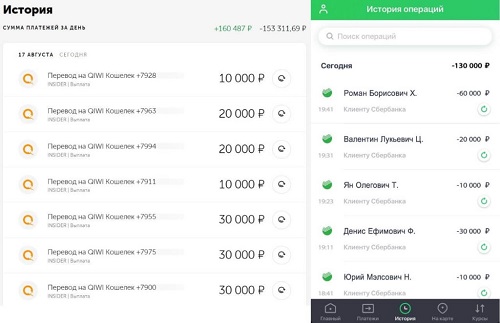
Так же для каждого из найденных пользователем платежа, можно его повторить кликнув на соответствующую кнопку, именно в этом разделе.
Именно здесь так же можно задать такой удобный для пользователя шаблон платежа. После его проверки банком, пользователю нет необходимости повторно вбивать все детали, он уже будет находится в шаблонах. Перейти к ним можно из вкладки платежи, но это будет разобрано подробно в одной из следующих статей. Здесь же можно задать даже автоплатеж, при котором труд изъять денежки клиента в пользу определенного получателя, берут на себя уже вычислительные мощности самого банка.
Еще одной архиудобной функцией, является напоминание об оплате. Держателю карты приходит в заданное им время напоминание не щелкать клювом, а срочно проводить необходимый ему платеж.
Эта же насыщенная огромным числом возможностей, страница позволяет клиенту отзывать платежи, если они еще имеют статус «исполняется банком», а так же удалять их, когда они находятся в статусе «завершен».
Далее подробно остановимся на получении чека операции. Для его получения, надо найти саму операцию в истории платежей, как говорилось ранее.

Нажав на кнопку, указанную на рисунке выше, пользователь получает возможность выбора каким из средств, доступных в его системе, можно распечатать искомый чек. Обычно для этого удобно использовать сохранение в формате pdf.
Если же человеку, использующему описываемый сервис, недостаточно информации, всегда есть возможность заказать полную выписку операций по карте, просто нажав на нее в левом столбце, и заказав выписку за ограниченный период времени.
Заканчивая статью, хотелось бы отметить удобство и простоту использования данного сервиса, а также обширные возможности получения помощи при его использовании. Напомним, что ее можно получить, позвонив на короткий номер 900, или допросив с пристрастием онлайн помощника, у которого есть ответы, на большинство запросов пользователей.
Источник: sberbank-history.ru
Как посмотреть историю операций в Сбербанк Онлайн
Система Сбербанк Онлайн позволяет клиентам банка увидеть всю историю действий, которые они совершали с карты. В ней пользователь может отследить платежи, поступления средств, погашения по кредитам и прочие транзакции. Как посмотреть историю операций в Сбербанк Онлайн, самый простой способ:
- Необходимо войти в Сбербанк Онлайн, используя логин и пароль.
- С основной страницы сайта стоит перейти в пункт бокового меню «История операций Сбербанк Онлайн».

- Пользователь будет направлен непосредственно на страницу с осуществленными ранее процедурами. На ней в виде списка указываются последние транзакции, совершенные клиентом. В банковской истории по умолчанию показываются все действия пользователя за последние 30 дней.

В перечне операций для каждой из них будут отображаться следующие данные:
- номер карты;
- наименование транзакции;
- получатель перевода;
- сумма перевода;
- стадия обработки.
Как найти нужную операцию
Иногда бывает так, что пользователю требуется посмотреть историю переводов в Сбербанк Онлайн и найти среди них необходимый. Для удобства использования системы банк предлагает поиск по процедурам. Благодаря этой функции, можно отыскать любую операцию за нужный период.
Для этого стоит войти в свою историю транзакций и нажать на кнопку «Расширенный поиск». Пользователю будет предложено выбрать параметры расширенного поиска. Можно настроить тип транзакции, ее сумму, диапазон дат, а также прочие условия. После выбора параметров стоит нажать на клавишу «Применить». В итоге выведутся действия пользователя, удовлетворяющие параметрам поиска.
Посмотреть историю операций по карте Сбербанка можно для того, чтобы найти отклоненные переводы. Они в перечне выделяются красным цветом. Если история транзакций большая и занимает более 1 страницы, то пользователь может перейти на другую, нажимая на стрелки. Также клиент банка может отметить предпочтительное число транзакций, показывающихся на одной странице.
Основные статусы переводов в Сбербанк Онлайн
Разобраться с тем, как посмотреть историю платежей в Сбербанк Онлайн, может даже новый клиент банка. Для того чтобы с историей было проще работать, стоит познакомиться с основными статусами транзакций:
- «Исполнен» ‒ Сбербанк провел платеж;
- «Черновик» ‒ платеж был не завершен, но сохранен;
- «Исполняется банком» ‒ транзакция обрабатывается банком;
- «Отклонено банком» ‒ транзакция была по тем или иным причинам отменена банковской организацией;
- «Прервано» ‒ платеж был прерван самим клиентом или сотрудником банка.
Какие действия пользователь может совершить с помощью истории операций
Перечень совершенных переводов и платежей ‒ это довольно полезный финансовый инструмент. Он позволяет пользователям выполнять разнообразные действия:
- Отслеживать статус платежа. Чтобы его посмотреть, необходимо кликнуть на интересующую операцию из списка. После этого откроется страница просмотра, где будут указаны реквизиты документа и статус перевода.
- Продолжить незавершенные операции. С этой целью пользователь должен нажать на интересующую его транзакцию в истории. Откроется новое окно с подтверждением платежа. Процедуру можно осуществить только для переводов, которые помещены как «Черновик».
- Повторять транзакции. Для этого необходимо нажать на статус интересующей транзакции. Появится окно просмотра документа, в нем необходимо нажать на кнопку «Повторить». Повторно можно осуществить только тот платеж, который отмечен статусом «исполнен».
- Удалять операции. Для удаления необходимо щелкнуть на интересующее действие в истории. После этого стоит нажать на кнопку «Удалить». Подобным образом можно очистить историю от платежей, имеющих статус «Черновик».
- Отзывать платежи. Пользователь может отозвать перевод, имеющий статус «Исполняется банком». Для этого необходимо выбрать операцию с таким статусом и нажать на кнопку отмены. При этом платеж не будет передан в банк.
- Создавать шаблоны платежей. Для любой из осуществленных транзакций пользователь может создать шаблон. По нему впоследствии можно повторять платежи.
- Создавать напоминания об оплате. Пользователь, который желает создать напоминание о повторном совершении перевода или оплаты, может в истории выбрать интересующий перевод и отметить пункт «Напомнить о повторной оплате».
Источник: znatokdeneg.ru
Просмотр истории своих платежей в Сбербанк Онлайн: порядок действий

Раздел со сведениями обо всех действиях владельца счета , а также о поступлениях и списаниях средств является очень важным. Он обеспечивает актуальными данными в необходимую минуту, когда требуются доказательства финансовых операций. Но чтобы воспользоваться им, нужно знать, как посмотреть историю платежей в Сбербанк Онлайн.

Можно ли посмотреть историю платежей в Сбербанк Онлайн
Изучение сведений можно выполнить через компьютер или мобильное приложение Просмотр истории операций в онлайн-банкинге доступен для каждого держателя личного кабинета, чтобы воспользоваться данной опцией, нужно авторизоваться в аккаунте и открыть вкладку «История операций» в меню. После этого пользователь сможет увидеть перечень всех совершенных им действий за весь период или определенный , который является актуальным. В перечне подробно указаны даты и суммы проводок, а также адреса и данные получателей.
Где посмотреть историю платежей в Сбербанк Онлайн
Итак, изначально пользователю необходимо открыть вкладку с историей переводов далее, чтобы быстро получить интересующую информацию требуется выполнить следующие действия:
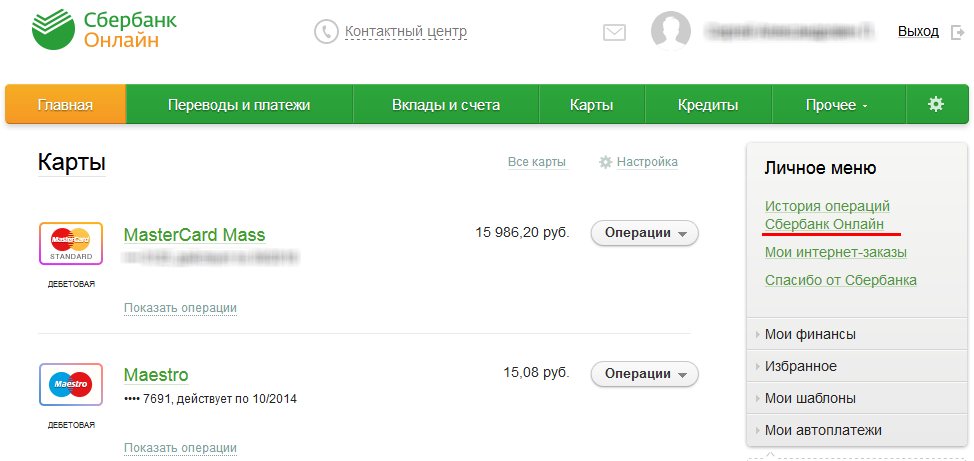
- ввести название транзакции в поле поиска;
- перечислить основные ключевые символы для поиска информации, например, имя или название лица/организации, которое получило перевод;
- нажать кнопку «Найти».
Кроме этого варианта можно применить функцию «Расширенного поиска», кликнув на соответствующую кнопку и задав основные ключевые данные – имя получателя, адрес перевода, дата, сумма, лицевой счет и прочие.
Как узнать последний платеж
Обычно находить подобные данные необходимо, чтобы посмотреть собственные входящие платежи в Сбербанк Онлайн за последний период, с целью изучения поступлений от контрагентов в том числе и из других стран, например, Украины – кто и в каком размере сделал выплату за товар или услугу. Кроме этого такой просмотр может понадобиться, чтобы узнавать объемы заработной платы за один или несколько месяцев.

Чтобы увидеть последнюю информацию необходимо в разд
еле «Платежей» нажать на карточки и просмотреть сведения по интересующей транзакции. Перед пользователем откроются данные относительно последних 10 операций. Сведения будут предоставлены в виде таблицы – дата, сумма, вид платежа, получатель.
Важно! эту информацию можно не только просматривать, но и распечатывать при необходимости, кроме этого, табличный вариант распечатки можно заменить графическим, чтобы выяснить динамику поступлений.
На графической выписке можно увидеть изображение, отраженное 3 цветами:
- зеленый – поступления или входящие оплаты;
- красный – списания;
- синий – баланс или остаток на счете .
Такой график формируется на каждые полгода по каждой отдельной карточке, по прочим продуктам она не формируется. Кроме этого, можно – заказать в личном кабинете уточненный вариант выписки, в котором будет расписана подробная информация.
Как проверить платеж по номеру транзакции Сбербанк
Если существует доступ к интернету можно узнать график платежей по определенной карте Сбербанка относительно последних транзакций. Для этого следует зайти в личный кабинет посредством пароля и логина, и выполнить следующие шаги:
- при просмотре только транзакций через онлайн-ресурс банка нужно нажать на «Историю операций Сбербанк Онлайн»;
- во всплывшем окне пользователь сможет просмотреть последние транзакции по карте с подробным описанием каждой;
- в данном случае также можно воспользоваться функцией расширенного поиска, чтобы посмотреть конкретную транзакцию по ее номеру;
- поиск можно выполнить по номеру карты, дате, сумме, а также в текстовом режиме, введя ключевые слова.
В случае интереса к общим транзакциям, проведенным через любое устройство, необходимо нажать на название карты и выделить информацию за определенный период или же нажать на вкладку «Показать операции» при этом будет англоязычная информация о последних трех транзакциях. Кроме этого, выписку можно заказать на электронный адрес, которая будет детализирована. Таким же образом происходит изучение данных за конкретное время, при этом сведения подлежат распечатыванию не только в общем , но и по каждой транзакции отдельно.
Источник: denegproff.com